Parte 3– Configurando o Oracle SOA Suíte
Neste artigo Instalando o Oracle SOA 12.2.1 – Parte 3 vou falar de algumas configurações que são imprescindíveis na preparação do nosso ambiente, vamos iniciar com o boot.properties
Criando o arquivo boot.properties
Todas as vezes que precisamos subir o nosso ambiente, o weblogic solicita que seja digitado o usuário e a senha da aplicação como mostrado na abaixo:
INFO: JPS bootstrap service started. <Mar 15, 2018 9:12:49 PM BRT> <Info> <RCM> <BEA-2165021> <"ResourceManagement" is not enabled in this JVM. Enable "ResourceManagement" to use the WebLogic Server "Resource Consumption Management" feature. To enable "ResourceManagement", you must specify the following JVM options in the WebLogic Server instance in which the JVM runs: -XX:+UnlockCommercialFeatures -XX:+ResourceManagement.> <Mar 15, 2018 9:12:49 PM BRT> <Info> <Management> <BEA-141107> <Version: WebLogic Server 12.2.1.3.0 Thu Aug 17 13:39:49 PDT 2017 1882952> <Mar 15, 2018 9:12:55 PM BRT> <Info> <Security> <BEA-090065> <Getting boot identity from user.> Enter username to boot WebLogic server:weblogic Enter password to boot WebLogic server:
Isso acaba dificultando um pouco colocar o startup do weblogic em blackground e facilita que a senha do weblogic seja descoberta.
Para resolver esse problema podemos criar o arquivo boot.properties, após a sua criação o weblogic criptografa a senha e toda vez que seja necessário um restart da aplicação o weblogic buscara a senha no arquivo.
A criação do arquivo é bem simples:
cd /u02/middleware/config/domains/soa_domain/servers/AdminServer mkdir security cd security touch boot.properties edite o arquivo boot.properties e adicione as linhas: username=weblogic password=oracle123
salve e reinicie o seu weblogic
nohup ./startWebLogic.sh &
Mar 15, 2018 9:28:54 PM oracle.security.jps.JpsStartup startWithRetry INFO: Jps started. <Mar 15, 2018 9:28:54,328 PM BRT> <Notice> <Security> <BEA-090946> <Security pre-initializing using security realm: myrealm> <Mar 15, 2018 9:28:54,907 PM BRT> <Notice> <Security> <BEA-090947> <Security post-initializing using security realm: myrealm> <Mar 15, 2018 9:28:55,659 PM BRT> <Notice> <Security> <BEA-090082> <Security initialized using administrative security realm: myrealm> <Mar 15, 2018 9:28:55,706 PM BRT> <Notice> <Security> <BEA-090083> <Storing boot identity in the file: /u02/middleware/config/domains/soa_domain/servers/AdminServer/security/boot.properties.>
<Mar 15, 2018 9:31:46,916 PM BRT> <Notice> <WebLogicServer> <BEA-000365> <Server state changed to ADMIN.> <Mar 15, 2018 9:31:46,963 PM BRT> <Notice> <WebLogicServer> <BEA-000365> <Server state changed to RESUMING.> <Mar 15, 2018 9:31:46,963 PM BRT> <Notice> <JMX> <BEA-149535> <JMX Resiliency Activity Server=All Servers : Resolving connection list DomainRuntimeServiceMBean> <Mar 15, 2018 9:31:47,466 PM BRT> <Notice> <WebLogicServer> <BEA-000329> <Started the WebLogic Server Administration Server "AdminServer" for domain "soa_domain" running in production mode.> <Mar 15, 2018 9:31:47,466 PM BRT> <Notice> <Server> <BEA-002613> <Channel "Default" is now listening on 192.168.56.109:7001 for protocols iiop, t3, ldap, snmp, http.> <Mar 15, 2018 9:31:47,467 PM BRT> <Notice> <Server> <BEA-002613> <Channel "Default" is now listening on 192.168.56.109:7001 for protocols iiop, t3, ldap, snmp, http.> <Mar 15, 2018 9:31:47,608 PM BRT> <Notice> <WebLogicServer> <BEA-000360> <The server started in RUNNING mode.> <Mar 15, 2018 9:31:47,618 PM BRT> <Notice> <WebLogicServer> <BEA-000365> <Server state changed to RUNNING.>
Observe como ficou o nosso arquivo após iniciarmos o weblogic :
vi boot.properties
#Thu Mar 15 21:30:13 BRT 2018
password={AES}8k7Wn0+JaMJgHVQEwgPVji7YcejS9/LhrDMv6Uthis0\=
username={AES}9X3Hz63otO3AG5v4n3898xIvr7US9w6JDRbd/fOgnqE\=
Nodemanager
O Nodemanager server para iniciar os Managers Server remotamente ,sem a necessidade de iniciarmos pelo SO.
Vamos tentar iniciar os Managers Servers sem o Nodemanager configurado e inicializado:
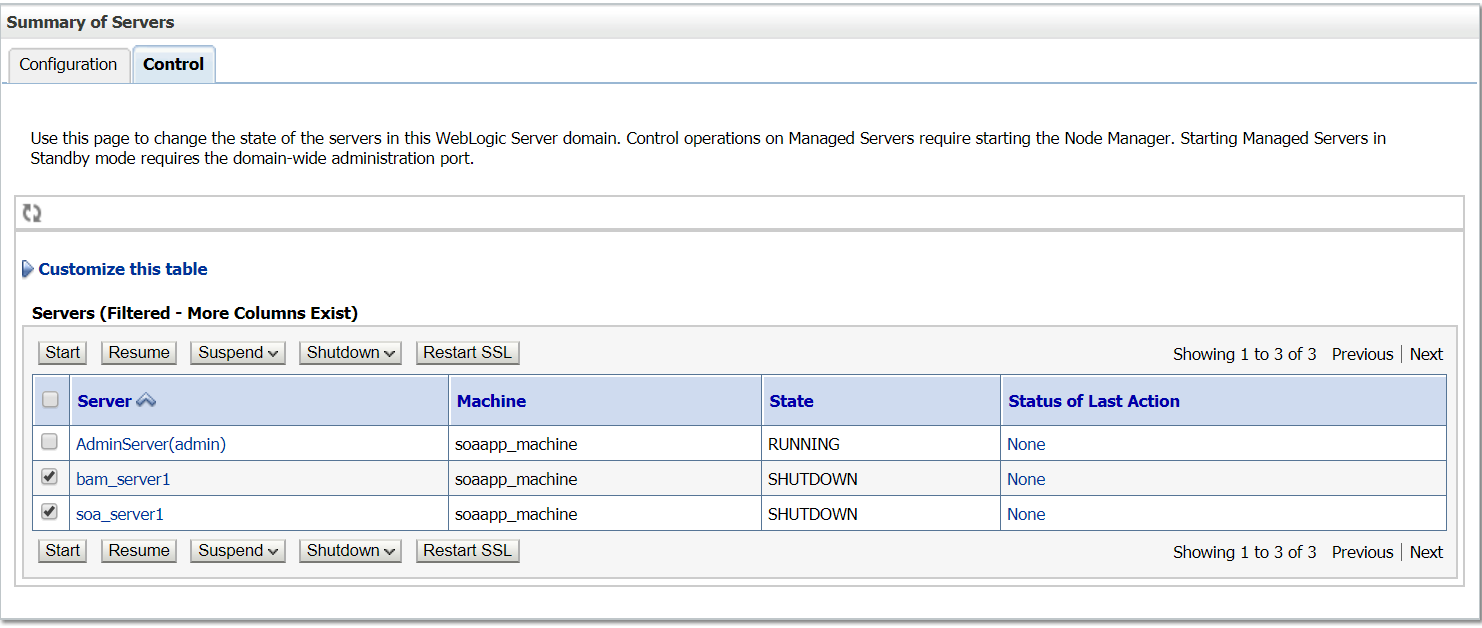
Observe a mensagem informando que não é possível iniciar os Mangers Servers devido ao Nodemanager.
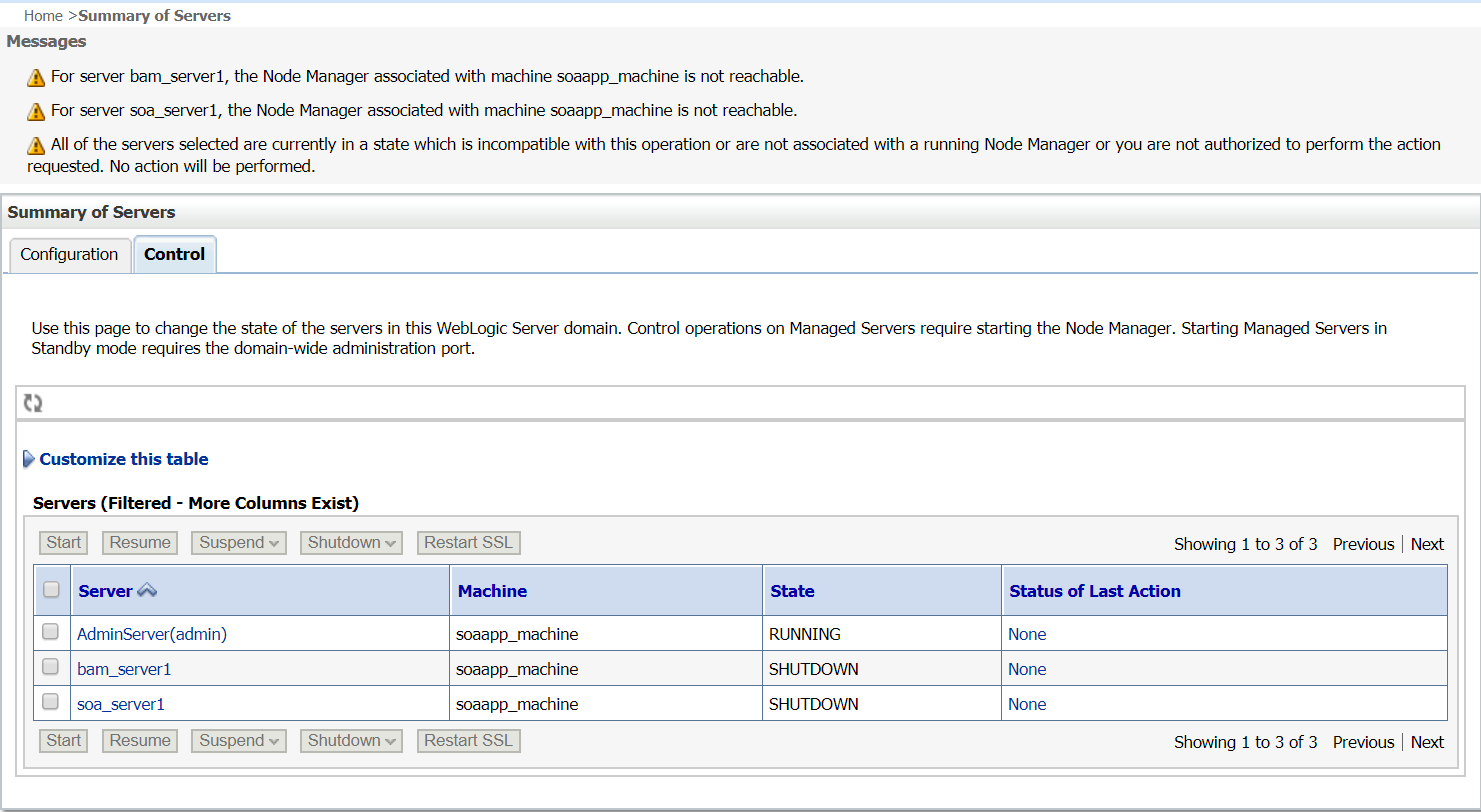
Configurando o Nodemanage:
Entre no diretório nodemanager:
cd /u02/middleware/config/domains/soa_domain/nodemanager vi nodemanager.properties
Altere os parâmetros SecureListener para false e StartScriptEnable para True
Observe como ficou o nosso arquivo nodemanager.properties
#Node manager properties #Fri Mar 09 00:26:56 BRT 2018 DomainsFile=/u02/middleware/config/domains/soa_domain/nodemanager/nodemanager.domains LogLimit=0 PropertiesVersion=12.2.1 AuthenticationEnabled=true NodeManagerHome=/u02/middleware/config/domains/soa_domain/nodemanager JavaHome=/u01/app/oracle/java/jdk1.8.0_161 LogLevel=INFO DomainsFileEnabled=true ListenAddress=localhost NativeVersionEnabled=true ListenPort=5556 LogToStderr=true weblogic.StartScriptName=startWebLogic.sh SecureListener=false LogCount=1 QuitEnabled=false LogAppend=true weblogic.StopScriptEnabled=false StateCheckInterval=500 CrashRecoveryEnabled=false weblogic.StartScriptEnabled=true LogFile=/u02/middleware/config/domains/soa_domain/nodemanager/nodemanager.log LogFormatter=weblogic.nodemanager.server.LogFormatter ListenBacklog=50
Entre no diretório bin
cd /u02/middleware/config/domains/soa_domain/bin
Inicie o weblogic no arquivo startNodeManager.sh
nohup ./startNodeManager.sh &
<Mar 15, 2018 10:13:22 PM BRT> <INFO> <12.2.1.3.0> <Mar 15, 2018 10:13:22 PM BRT> <INFO> <Server Implementation Class: weblogic.nodemanager.server.NMServer$ClassicServer.> <Mar 15, 2018 10:13:22 PM BRT> <INFO> <Plain socket listener started on port 5556, host localhost/127.0.0.1>
O próximo passo é a configuração das Machines, As Machines são o mecanismo que atribuem o Nodemanager ao Weblogic.
Para iniciarmos vamos alterar a console para o modo Edição
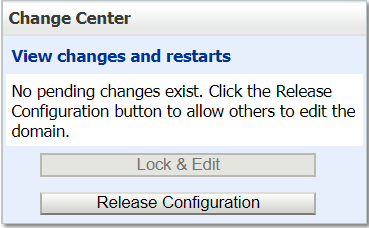
Vá em Machines
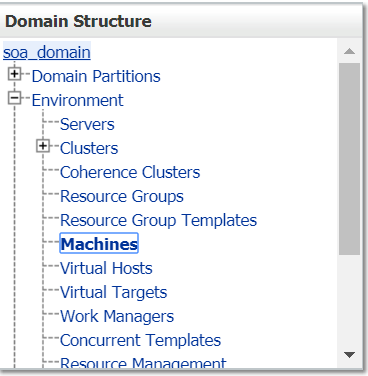
Acesse a aba Node Manger
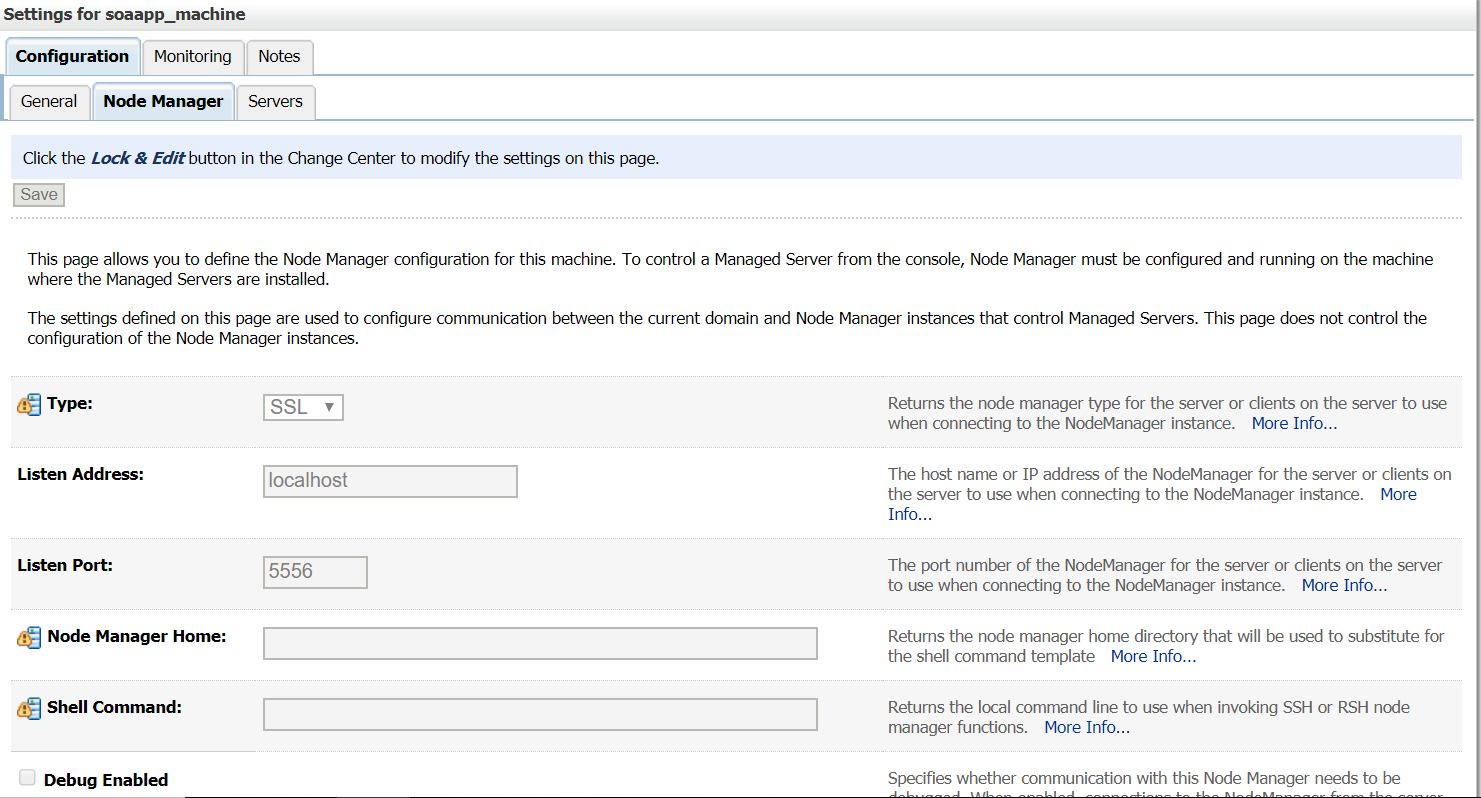
Altere o type para Plan
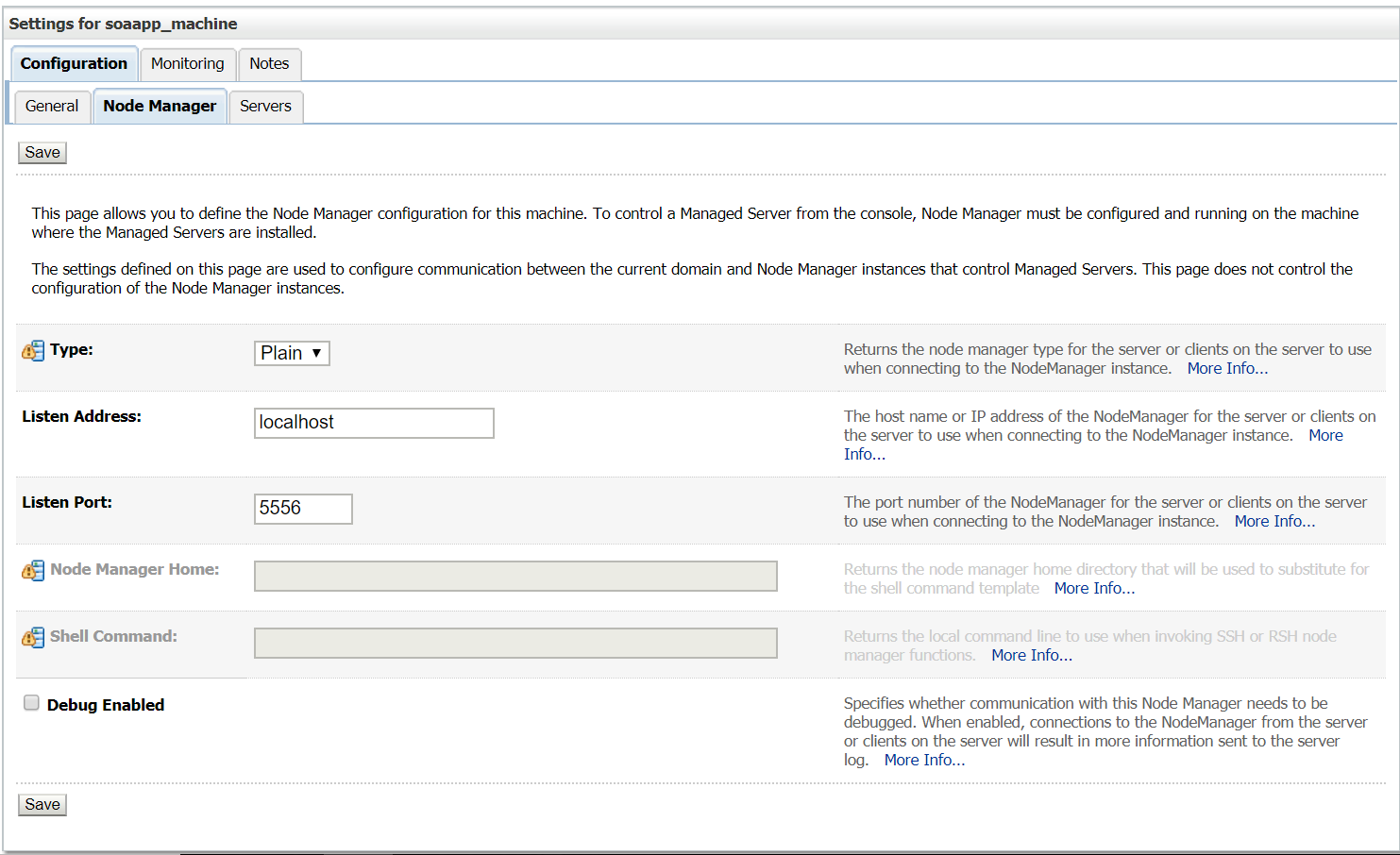
Salve e Aperte em Active Changes para salvar as alterçoes .
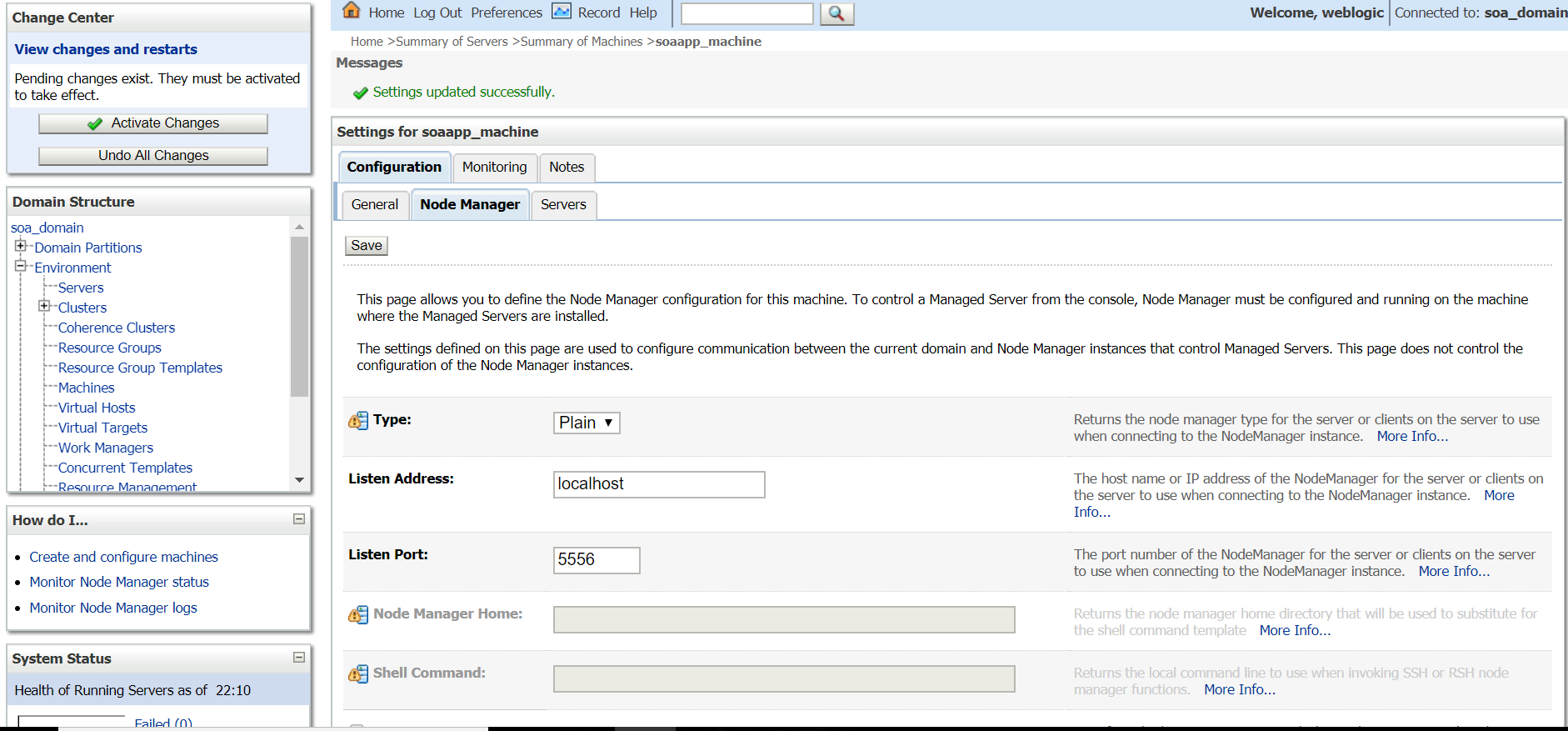
Reinicie o weblogic
nohup ./startWebLogic.sh &
Agora vamos tenta reiniciar os Managers Servers novamente:
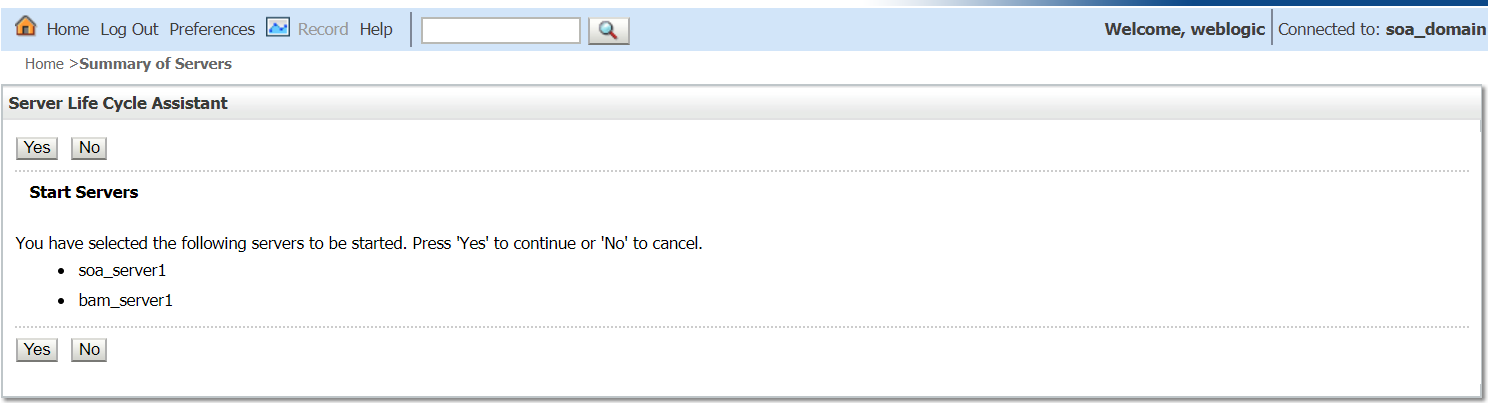
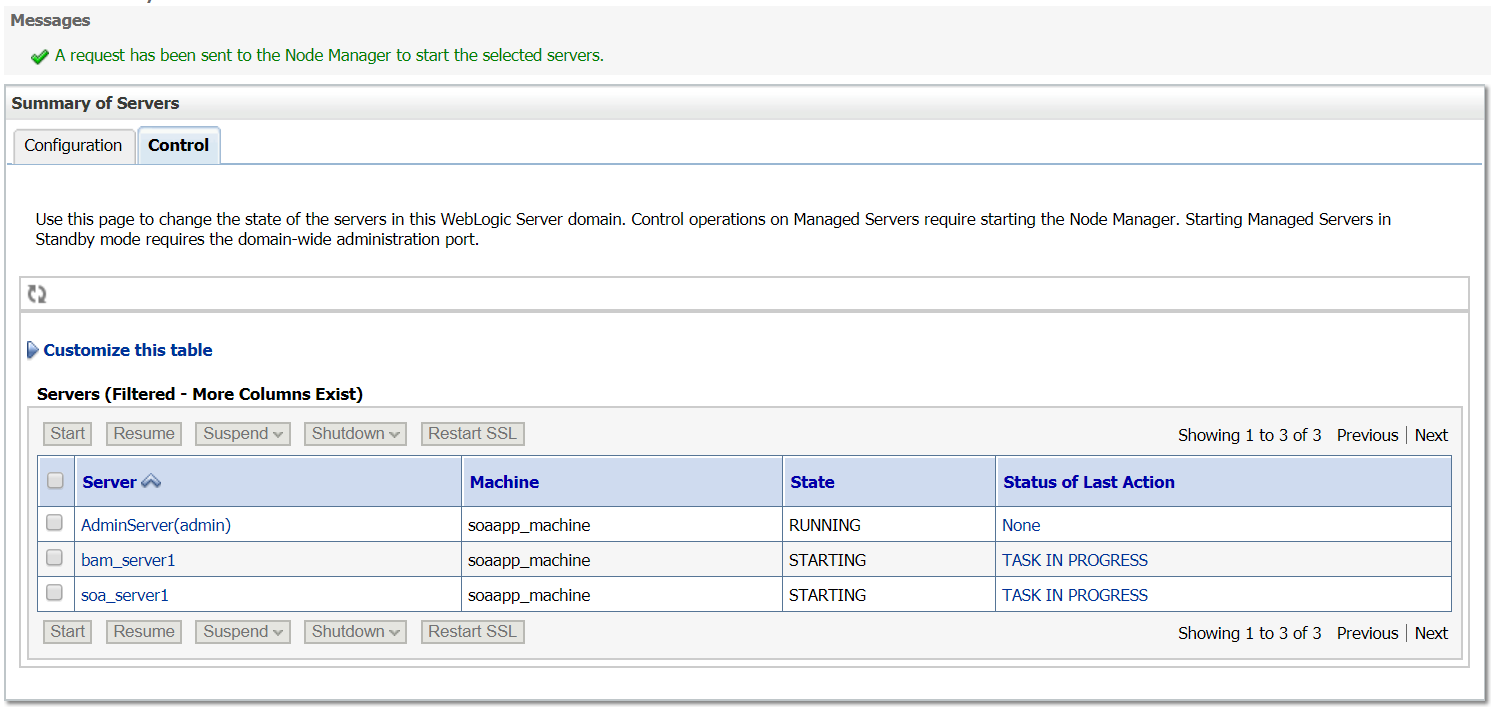
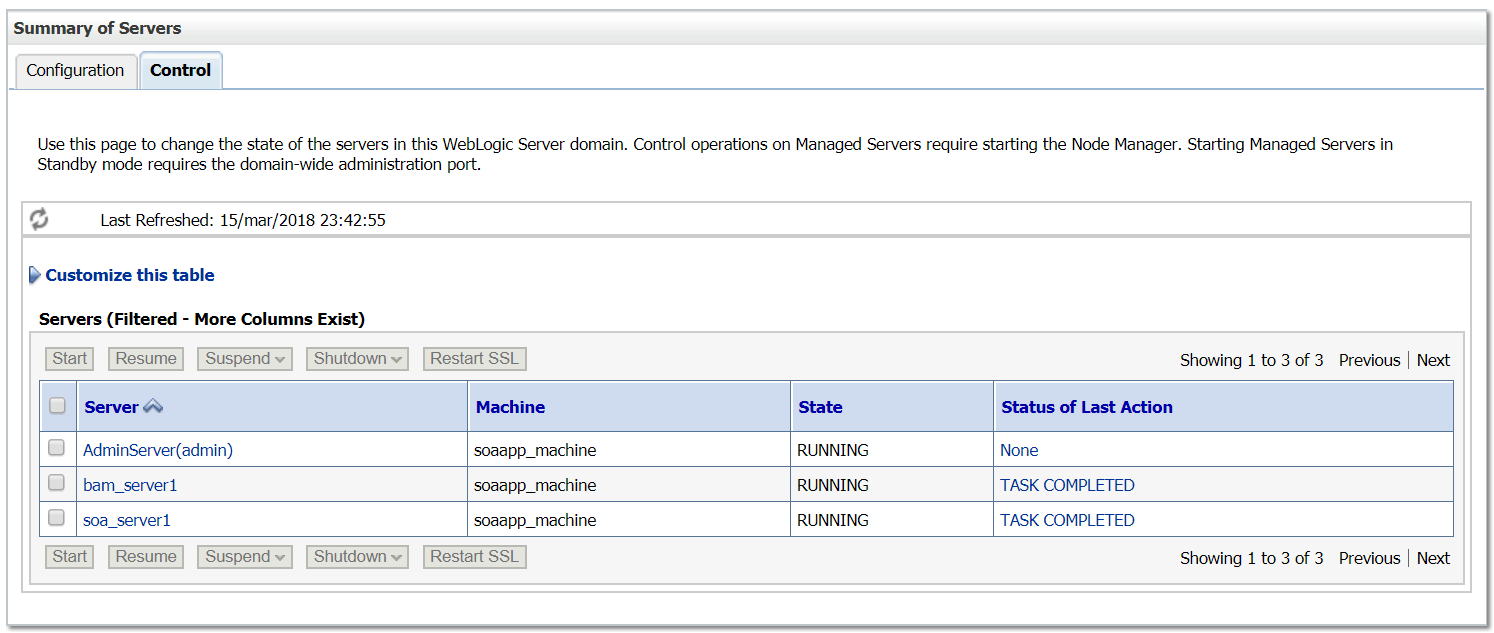
O próximo passo das nossas configurações básicas , será a melhoria da memora dos nossos Manages Server.
Podemos observar na figura abaixo que a configuração de memória default é bem pequena fazendo com que os Managers não aguente a carga e acabe reiniciando, para isso não ocorrer ,vamos alterar a configuração de memoria dos nossos Managers Servers.
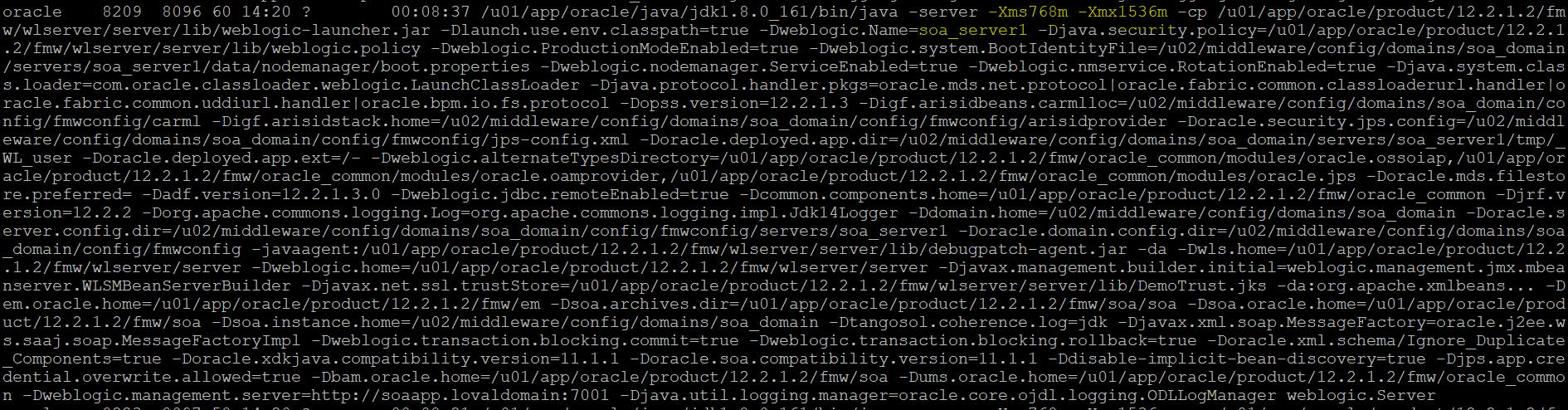
Acesse: http://localhost:7001/console/
Aperte o botão Lock & Edit
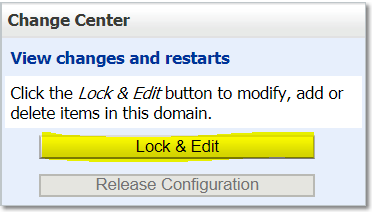
Vá em Servers
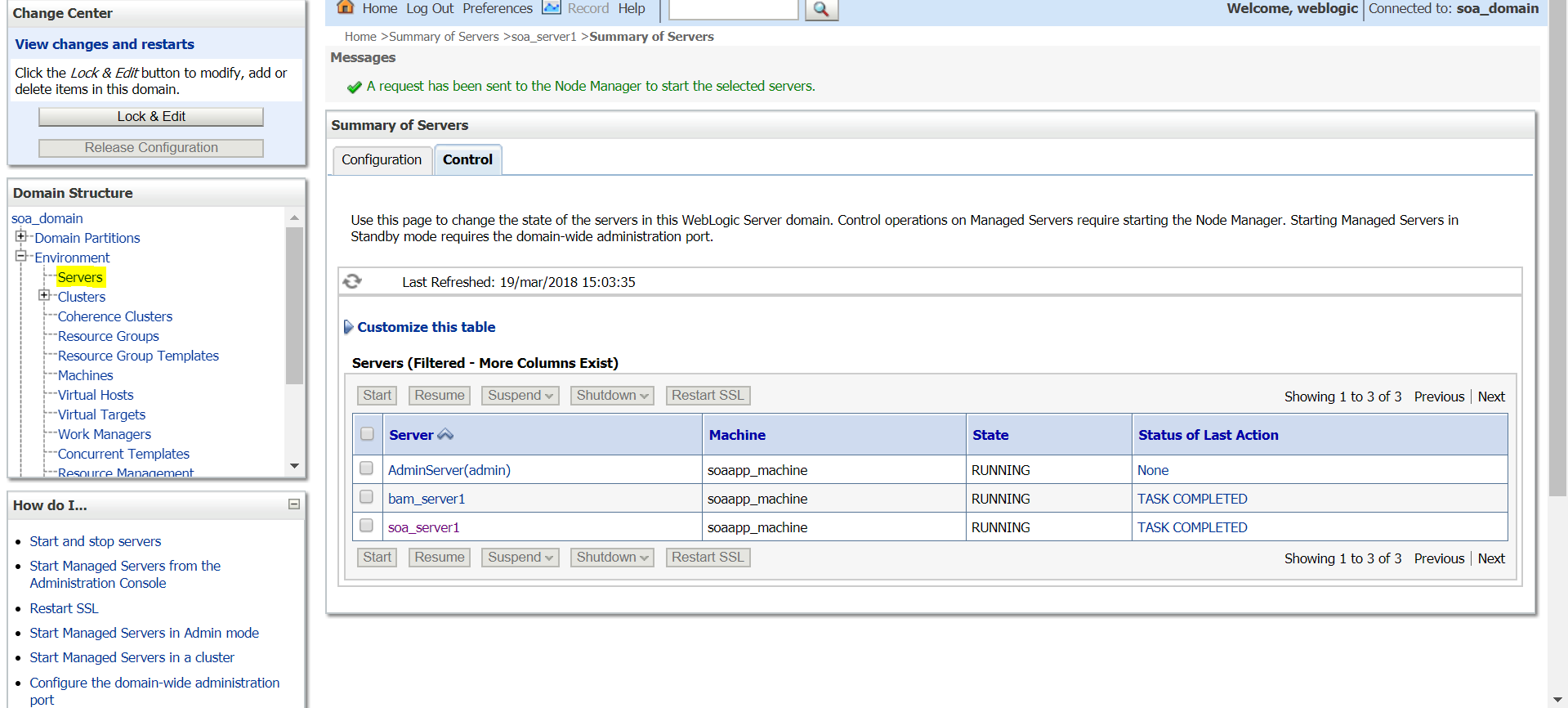
Click em soa_server1
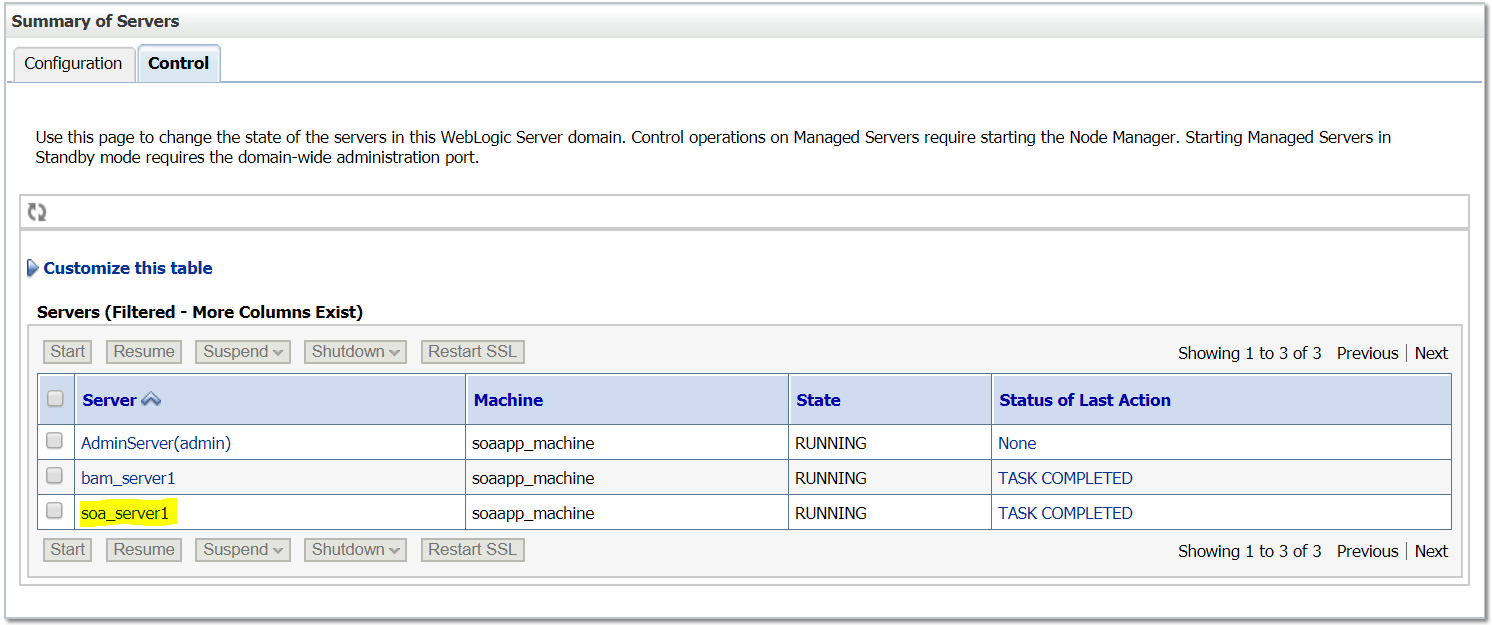
Vá em configuration -> server start
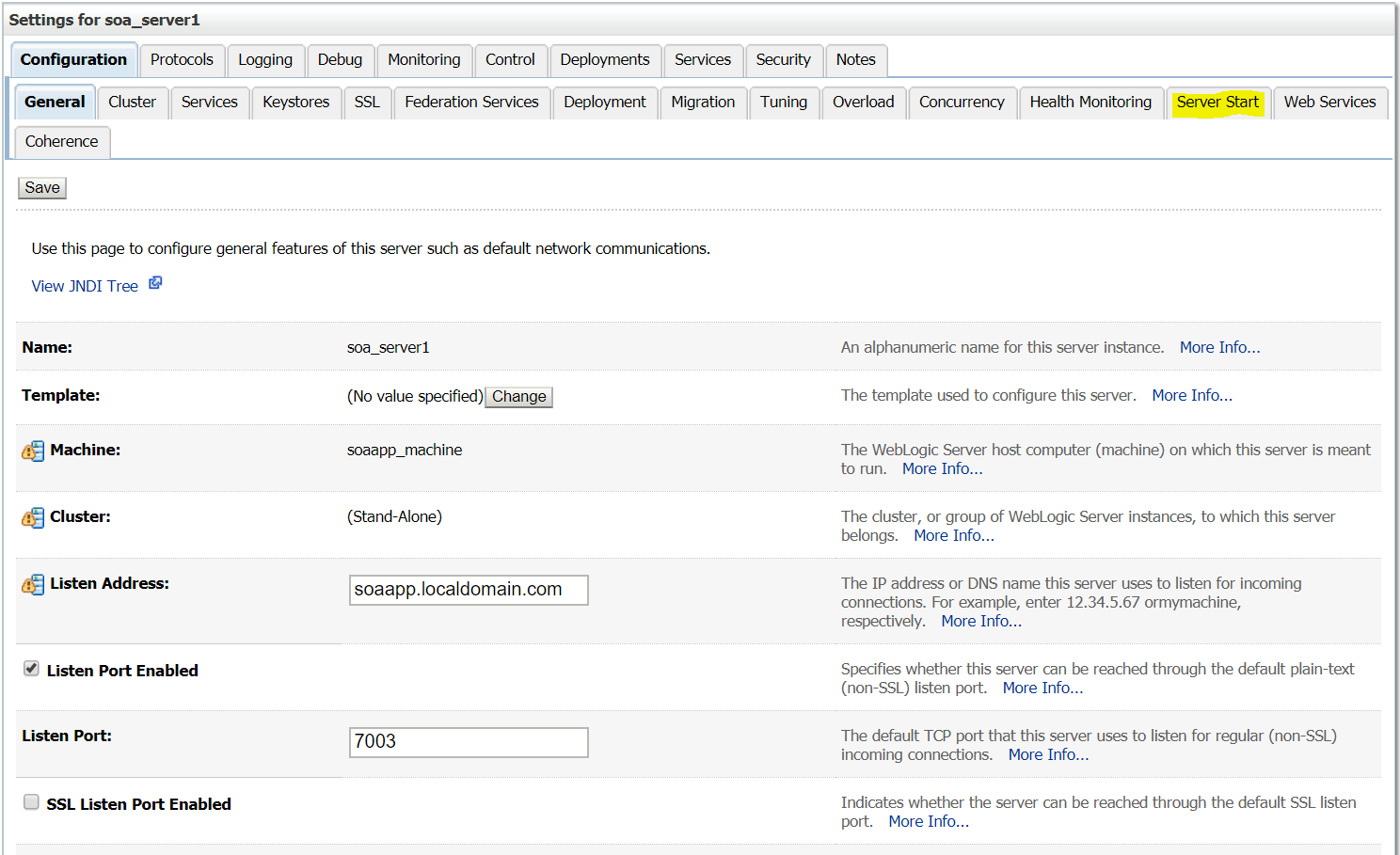
Em arguments adicione o novo valor da memoria do Manager Server
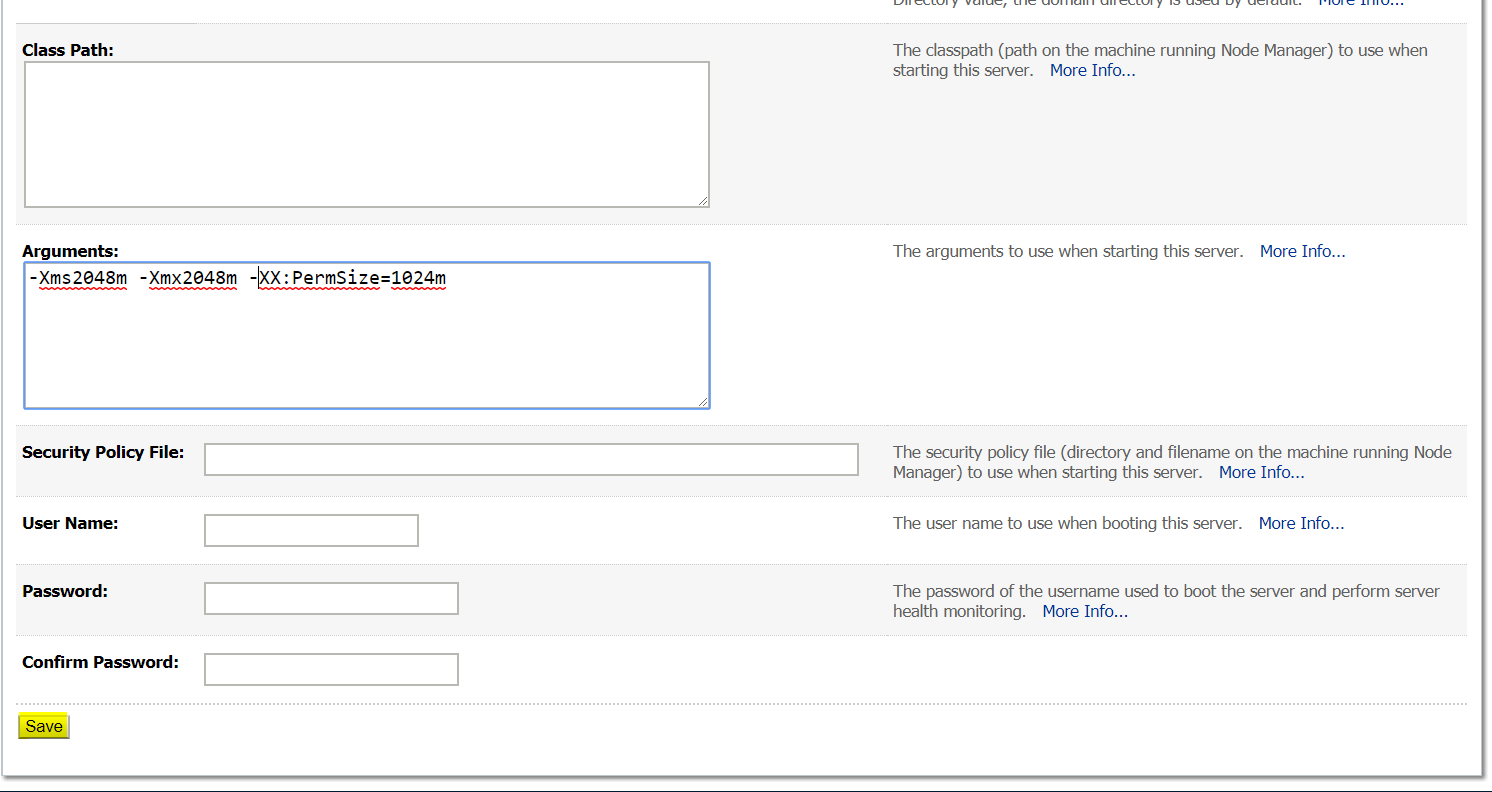
Salve e Ative as alteraçoes
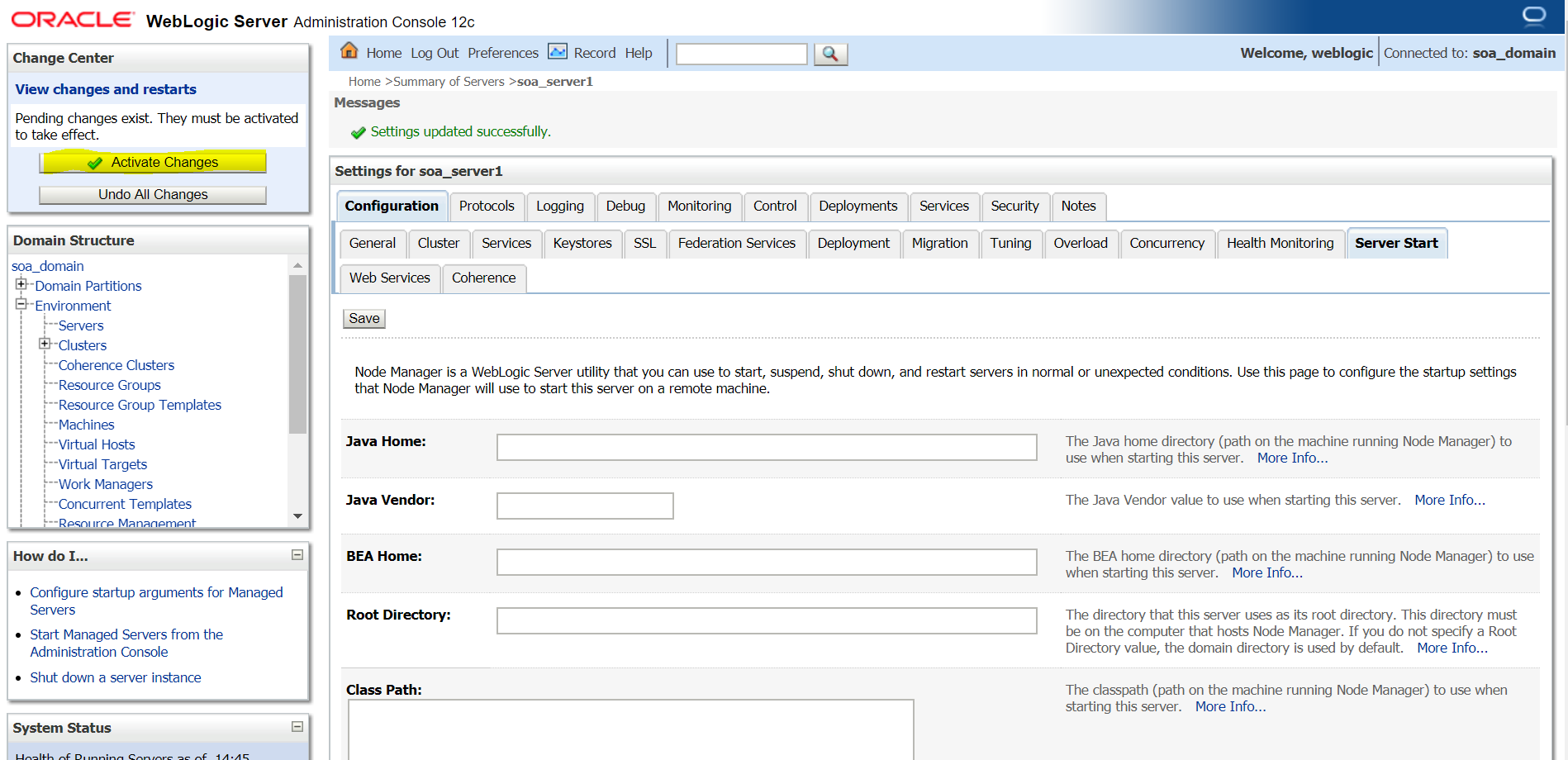
Reinicie o Manager que teve a memória alterada
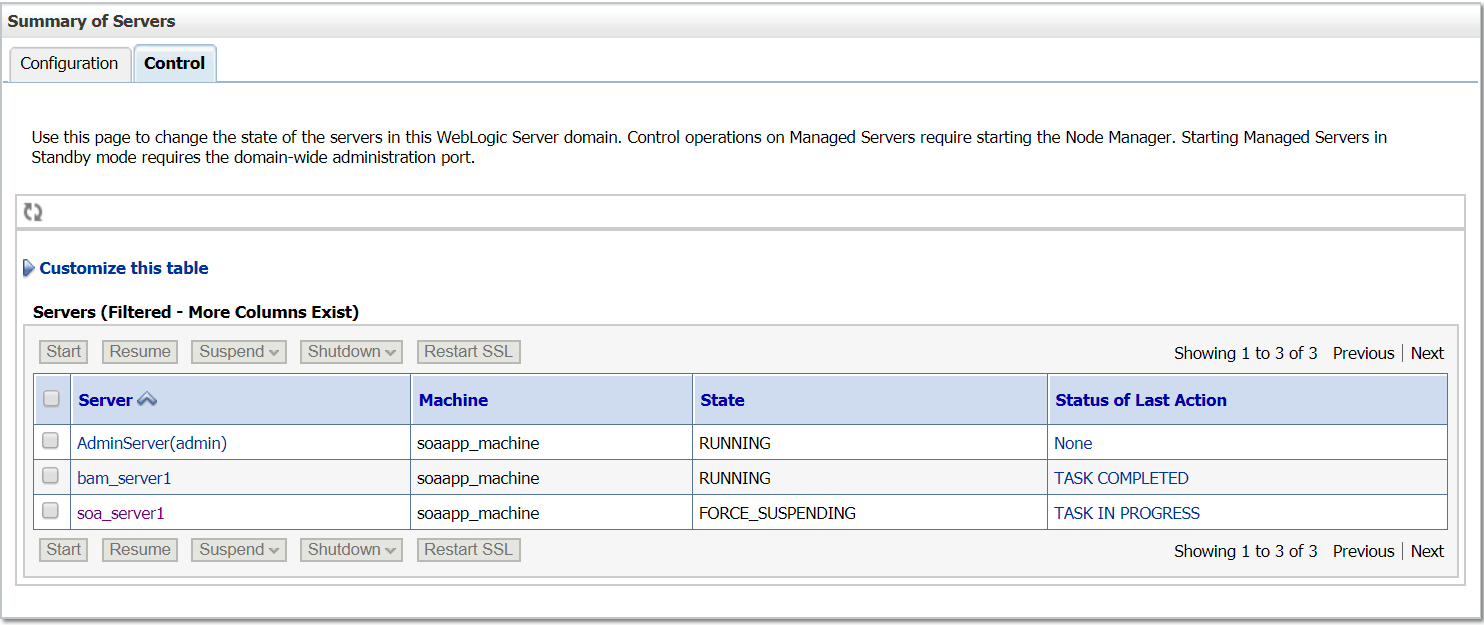
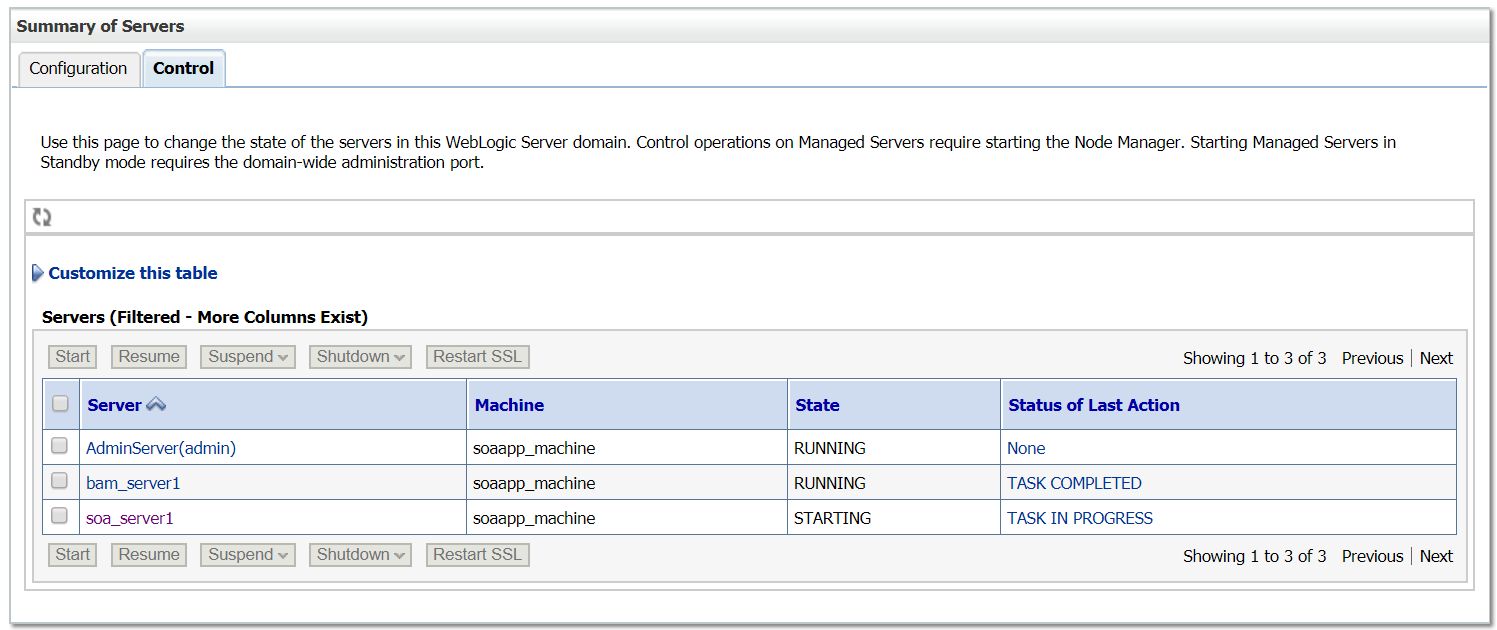
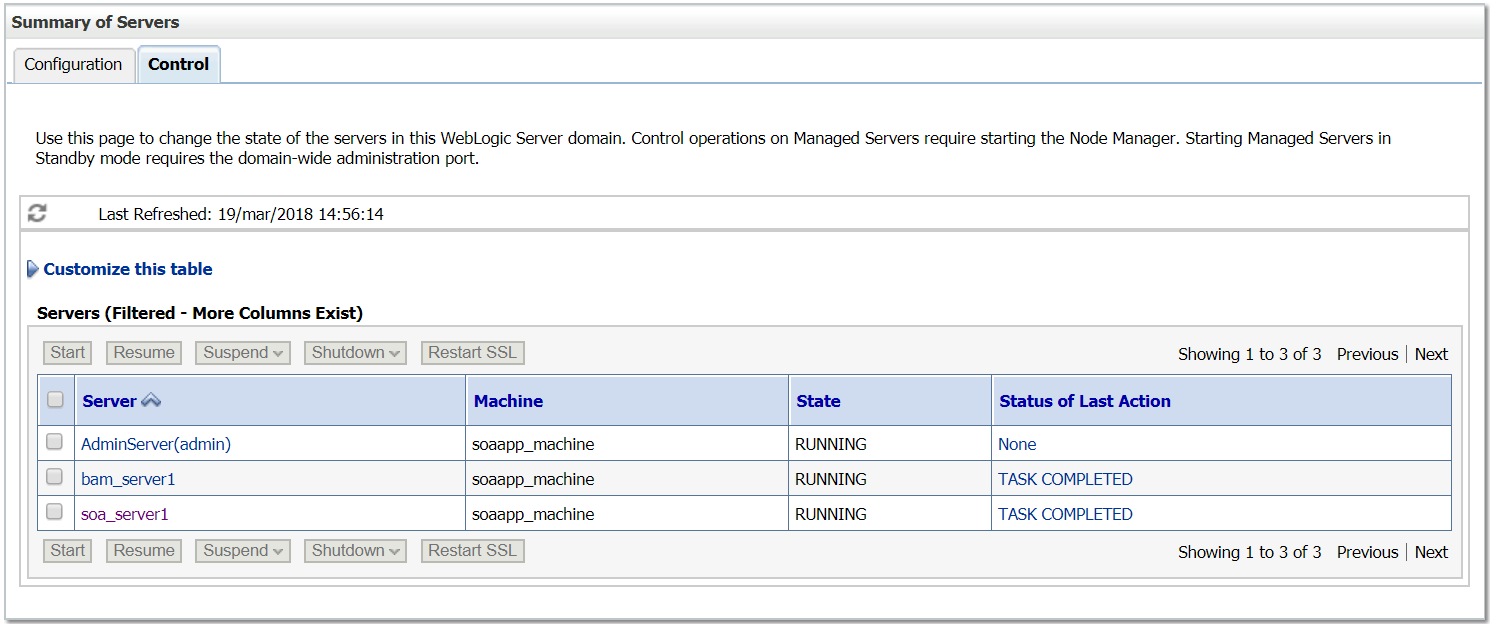
Podemos verificar que agora existe mais uma linha nas variáveis do nosso Manager
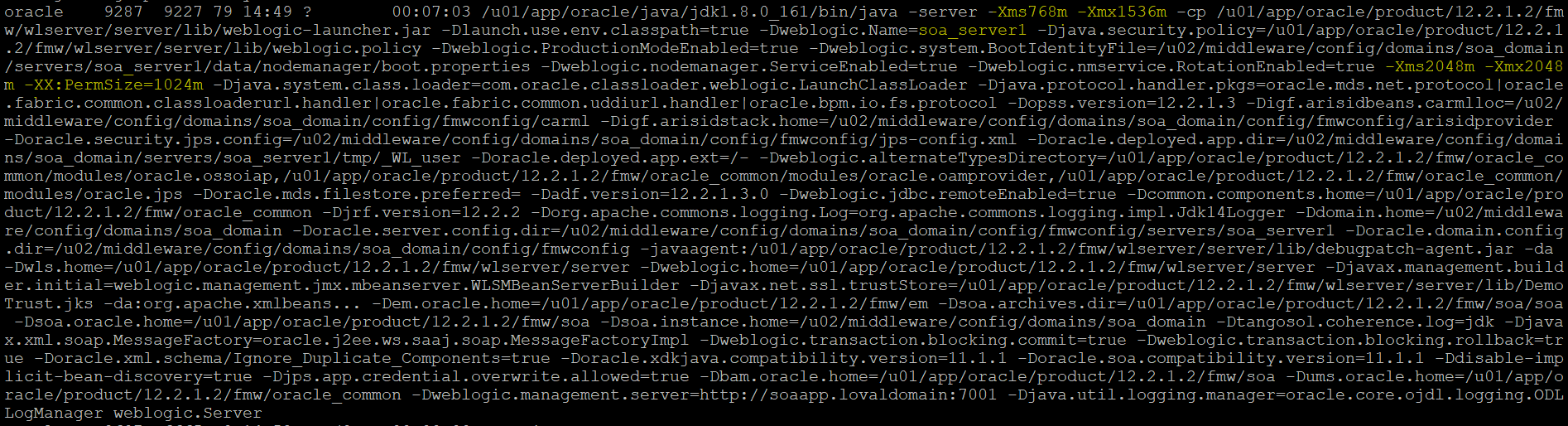
Agora que já estamos com o nosso SOA suite configurado já podemos finalizar o nosso artigo, No próximo Vamos instalar o Oracle HTTPS Server.
